[Przycinanie na żywo]
![]()
![]()
![]()
![]()
![]()
![]()
![]()
![]()
![]()
Kadrowanie fragmentu obrazu wyświetlanego w podglądzie na żywo umożliwia rejestrowanie obrazu wideo w formacie 4K/FHD oraz panoramowanie i powiększanie, podczas gdy aparat pozostaje w niezmienionej pozycji.

Przesunięcie

Przybliżenie
|
|
-
Ustaw pokrętło wyboru trybu w położeniu [
 ].
].
 Obróć pokrętło wyboru trybu. (
Obróć pokrętło wyboru trybu. ( Wybór trybu rejestrowania)
Wybór trybu rejestrowania)
-
Wybierz jakość nagrywania, przy użyciu której możliwe jest rejestrowanie filmów [Przycinanie na żywo].


 [
[![]() ]
]  [
[![]() ]
]  [Jakość nagr.]
[Jakość nagr.]
 Jakość nagrywania, przy użyciu której możliwe jest rejestrowanie wideo [Przycinanie na żywo] (
Jakość nagrywania, przy użyciu której możliwe jest rejestrowanie wideo [Przycinanie na żywo] ( Lista jakości nagrywania, które umożliwiają nagrywanie filmów specjalnych)
Lista jakości nagrywania, które umożliwiają nagrywanie filmów specjalnych)
-
Ustaw czas przesuwania lub powiększania.


 [
[![]() ]
]  [
[![]() ]
]  [Przycinanie na żywo]
[Przycinanie na żywo]  [40SEC]/[20SEC]
[40SEC]/[20SEC]
 W przypadku wybrania jakości nagrywania, dla której nie jest dostępne nagrywanie w trybie Live Cropping, aparat przełącza się na jakość zapisu, dla którego możliwe jest rejestrowanie.
W przypadku wybrania jakości nagrywania, dla której nie jest dostępne nagrywanie w trybie Live Cropping, aparat przełącza się na jakość zapisu, dla którego możliwe jest rejestrowanie.

-
Ustaw ramkę początkową kadrowania.
 Wybierz obszar do kadrowania, a następnie naciśnij przycisk
Wybierz obszar do kadrowania, a następnie naciśnij przycisk  lub
lub  .
.
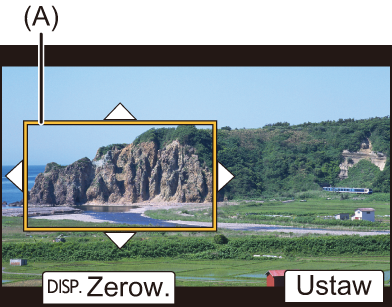
(A) Początkowa ramka kadrowania
-
Ustaw ramkę końcową kadrowania.
 Wybierz obszar do kadrowania, a następnie naciśnij przycisk
Wybierz obszar do kadrowania, a następnie naciśnij przycisk  lub
lub  .
.
 Aby ponownie dokonać ustawień dotyczących położenia i rozmiaru ramki startowej i końcowej, naciśnij przycisk
Aby ponownie dokonać ustawień dotyczących położenia i rozmiaru ramki startowej i końcowej, naciśnij przycisk  .
.
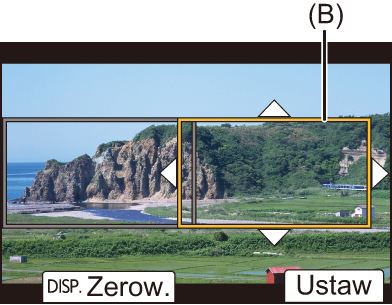
(B) Końcowa ramka kadrowania
-
Rozpocznij rejestrowanie Live Cropping.
 Naciśnij przycisk nagrywania filmów.
Naciśnij przycisk nagrywania filmów.
 Po upłynięciu ustawionego czasu działania nagrywanie automatycznie się kończy.
Po upłynięciu ustawionego czasu działania nagrywanie automatycznie się kończy.
Aby prędzej zakończyć rejestrowanie, naciśnij ponownie przycisk wideo.

(C) Upływający czas nagrania
(D) Ustaw czas działania
 Operacje ustawiania ramki kadrowania
Operacje ustawiania ramki kadrowania
|
Obsługa za pomocą przycisków |
Obsługa dotykowa |
Opis działania |
|
|
Dotknij |
Przesuwa ramkę. |
|
|
Gest rozsuwania/ zsuwania palców |
Stopniowo powiększa/zmniejsza ramkę. |
|
|
|
Zwiększanie/zmniejszanie ramki. |
|
[DISP.] |
[Zerow.] |
Ramka początkowa: Przywraca położenie i rozmiar ramki do ustawień domyślnych. Ramka końcowa: Anuluje ustawienia pozycji i rozmiaru ramki. |
|
|
[Ustaw] |
Potwierdza położenie i rozmiar ramki. |
|
– Gdy wybrana jest opcja 59,94p lub 50,00p w [Jakość nagr.]
|




 /
/ 
